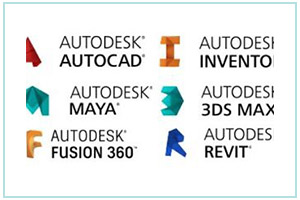Autodesk – corsi e certificazioni
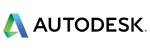
Durata 20 – 30 – 40 ore
Esami per ottenere la certificazione ufficiale Autodesk.
E’ previsto il rilascio dell’attestato di CERTIFICAZIONE
Durata del corso: |
Ogni corso ha la propria durata | |
N. Partecipanti: |
Max 6 | |
 |
A chi è rivolto: |
Chiunque abbia conoscenze informatiche di base |
ACCADEMIA ERACLITEA è Test Center autorizzato Certiport e, pertanto, gli interessati potranno sostenere gli esami per ottenere la certificazione ufficiale Autodesk.
Obiettivi dei corsi
Programma dei corsi
3Ds MAX - ore 30
Il Corso 3Ds MAX è rivolto agli studenti ed ai professionisti che intendono apprendere le più sofisticate tecniche di elaborazione virtuale della progettazione architettonica e dell’interior design, per sviluppare piena autonomia nella realizzazione di progetti completi (dal modello al rendering fotorealistico), in tempi rapidi di esecuzione. Tali strumenti saranno indispensabili nel futuro mercato lavorativo.
Il corso insegnerà sia ad importare da altri programmi AutoCAD, Revit, Sketchup che a modellare con gli oggetti AEC di 3Ds MAX allo scopo di realizzare immagini fotorealistiche di architettura e di interior design con Mental Ray il motore di global illumination integrato in 3Ds MAX.
Programma
Lezione 1
- Interfaccia; Elementi Main Toolbar, Command Panel, Ribbon Panel, Viste, Timeslider, Scene Explorer
- Le Viste e le Modalità di Visualizzazione
- La Modellazione; l’approccio alle Geometrie Tridimensionali
Lezione 2
- Impostare unità di misura del progetto
- Le Modalità di Selezione, Le Modalità di Trasformazione, I Parametri di Trasformazione Analitica
- La Clonazione di un oggetto 3D, Creazione di Gruppi
- I Sistemi di Coordinate di Riferimento, le Serie Lineari (Array) le Serie Circolari (Array)
- Le Funzioni Mirror, Align, Distribuzione su Percorso (Spacing Tools)
- Gli Snaps e il Layer Explorer
Lezione 3
- Le Geometrie Bidimensionali, il Pannello di Modifica Sub-Oggetto
- L’Estrusione di una linea, la Sistemazione di vertici sovrapposti
- Il Modificatore Edit Spline
- Modificare un elemento di una Spline, il collegamento e distacco di Splines
- L’Oggetto Loft
Lezione 4
- La Modifica Geomoetrie Tridimensionali
- Modalità di Modellazione Editable Mesh e Editable Poly
- Modellazione in Editable Poly
- Modalità di Modellazione Editable Patch, Nurbs
Lezione 5
- Modificatori per Geometrie Tridimensionali; Taper, Lathe, Shell, Cross Section, Slice, FFD – Free Form Deformation, Subdivide, Tessellate, Twist, Bend
Lezione 6
- Gli Oggetti composti; Oggetti Boolean e Proboolean
- Oggetti Procutter, Terrain, Conform
- Le Funzioni Scatter, Foliage
Lezione 7
- I Materiali, Le Categorie dei Materiali
- Maps, Material Editor e Sample Slots
- Mappa Bump
- Lo Slate Material Editor
- Materiali Sub-Oggetto, Modificatore UVWMAP, Map Scaler
- Spline Mapping, Materiale Cutout, Materiali Composite, Libreria Materiali
Lezione 8
- Il Modificatore UNVWRAP
- Le Camere; Free Camera, Target Camera, Physical Camera
- La Timeline
- La funzione Camera Path
- Le Luci Photometric; Free Light, Target Light
- Il Sun Positioner
- Le Luci Standard; Target Spot, Free Spot, Target Direct, Free Direct, Omni Light, Skylight
Lezione 9
- Teoria del Render; Introduzione ai motori di rendering
- Importazione ed Esportazione da e ad altri softwares
Lezione 10
- Teoria del Render
- Impostazione di un ambiente virtuale con oggetti 3D- Materiali e Illuminazione
Inventor - 30 ore
Il corso di Inventor e-learning è si rivolge a tutti i tecnici, studenti universitari laureandi, e professionisti inseriti nel settore edile ed architettonico, impegnati nell’acquisizione di tecniche evolute di rappresentazione Cad/Cam per l’architettura. Il software CAD Inventor fornisce gli strumenti 3D professionali per la progettazione meccanica, la documentazione e la simulazione dei prodotti. Ti permette di lavorare in modo efficiente grazie ad una potente combinazione di funzionalità di progettazione parametrica, diretta, a forma libera e basata su regole.
Programma
Unità 1
- Interfaccia di Inventor
- Creazione, gestione e modifica dei file di progetto.
- Creazione di modelli solidi: le parti.
Unità 2
- L’ambiente di schizzo.
- Schizzo 2D: primitive geometriche, vincoli e quote, gradi di libertà.
- Comandi di modifica e verifica schizzo. Blocchi di schizzo: uso e gestione.
- Importazione di disegni di AutoCAD e di immagini. Schizzo 3D.
Unità 3
- Creazione di solidi e superfici: feature di estrusione, rivoluzione, svuotamento.
- Supporto per la creazione di lavorazioni: punti, assi e piani di lavoro.
- Creazione di raccordi e smussi.
Unità 4
- Feature di serializzazione, specchio, sformo. Lavorazioni avanzate: loft, sweep, elicoide.
- Creazione di forature e filettature.
- Creazione di parti multicorpo.
Unità 5
- Feature di rinforzo: nervature e maglie.
- Gestione dei materiali e colori.
- Lettura delle proprietà di massa, volumetriche ed inerziali del solido: le iProperties.
- Modifica dei parametri del componente.
- Comandi di gestione e modifica della vista.
- Viste in sezione.
Unità 6
- Creazione e posizionamento di componenti in un assieme.
- Vincoli e gradi di libertà.
- Posizionamento dei componenti da libreria attraverso il centro contenuti.
- Serializzazione dei componenti.
Unità 7
- Adattività e flessibilità delle parti di un assieme.
- Ridefinizione della struttura di un assieme.
- Identificazione e selezione dei componenti nell’assieme.
- Vincoli di movimento.
- Rappresentazioni (vista, posizione e livello di dettaglio ).
Unità 8
- Componente derivato di un assieme.
- Gestione delle collisioni e delle interferenze.
- Ambiente di saldatura.
- La distinta componenti.
Unità 9
- La distinta componenti.
- Interoperabilità. Importazione di file nei formati nativi (IGES, STEP) ed in altri formati (CATIA, ProE, Solidworks…).
- Ambiente di costruzione.
Unità 10
- Ambiente presentazione.
- Creazione della vista con esplosione automatica e manuale. Creazione e modifica delle sequenze d’animazione.
- Creazione di viste assonometriche di esplosi.
Unità 11
• Scelta del file di disegno: dwg ed idw. Ambiente di disegno. • Browser: formato foglio, bordi cartigli: creazione di bordi e cartigli personalizzati. • Creazione e gestione delle viste, associatività tra modello e disegno.
Unità 12
- Viste di base e proiettate.
- Opzioni di visualizzazione vista.
- Viste sezionate.
- Viste di dettaglio.
- Viste spezzate.
- Menù Annotazione.
Unità 13
- Quotatura automatica e manuale.
- Annotazione di fori e filettature.
- Creazione di linee d’asse, simboli e direttrici. Le tabelle fori.
- Distinta componenti e tabelle di revisione.
Unità 14
- Creazione automatica e manuale della numerazione di riferimento (pallinatura).
- Simboli di saldatura.
- Creazione di simboli di schizzo.
- Gestione dei testi.
- Le tavole d’assieme: le rappresentazioni con livelli di dettaglio.
- Le viste esplose.
- Editor stili: creazione dello stile di quota e di testo.
- Norme di disegno.
Revit Architecture - 30 ore
Il Corso è rivolto agli studenti ed ai professionisti che intendono aggiornarsi sulle più moderne tecniche di progettazione già da anni in uso presso le più prestigiose società di Ingegneria estere attraverso il controllo geometrico e quantitativo globale del progetto utilizzando un modello dinamico costantemente aggiornabile, compatibile ed integrabile con altri software.
Programma
1° Lezione
- Introduzione alla logica BIM ed interfaccia grafica.
- Impostazioni di base.
- Disegno di base e comandi di modifica.
2° Lezione
- Iniziare un nuovo progetto in Revit.
- Inserimento di un file dwg.
- Gli elementi di riferimento: Livelli e Griglie.
- Elementi del modello: Pilastri architettonici e strutturali.
3° Lezione
- Elementi del modello architettonico: muri (inserimento e modifica).
- Inserimento di aperture ed elementi caricabili (porte e finestre).
- Modifica del profilo longitudinale del muro.
- Inserimento di estrusioni e scanalature nei muri.
- La stratificazione dei muri.
- I muri sovrapposti.
4° Lezione
- Gli elementi del modello architettonico: le strutture orizzontali: Pavimenti, Tetti e Controsoffitti.
5° Lezione
- Le Facciate Continue: Inserimento e Modifica.
- Le Regole di Lay-out per le Facciate Continue.
- Gli elementi del modello architettonico: le Scale e le Ringhiere.
6° Lezione
- Le Famiglie caricabili.
- La modellazione locale.
- La modellazione da superficie.
7° Lezione
- Le superfici topografiche: creazione e modifica.
- Collegamento di File Revit.
8° Lezione
- Gli Elementi della Vista.
- Stili Oggetti e sostituzioni di Visibilità e Grafica.
- I Materiali e il rendering.
9° Lezione
- Superfici di progetto: i Locali.
- Gli Schemi di Colore.
- La quantificazione del progetto: gli Abachi.
- 10° Lezione
- Le viste di dettaglio: Call-out, Viste di Disegno, Legende.
- Gli elementi di dettaglio.
- Gli Elementi di Annotazione: le Quote e le Etichette.
11° Lezione
- I modelli di vista.
- L’impaginazione delle tavole e la stampa.
- L’esportazione verso Autocad.
Revit Strutture - 30 ore
Il corso Revit Structure, dedicato esclusivamente alla componente strutturale del programma, partendo dalle conoscenze di base di Revit già acquisite le integra focalizzandosi sugli elementi strutturali e sulle differenze tra questi e gli elementi architettonici, approfondendone la conoscenza e la capacità di gestione per ottenere, come obbiettivo, una maggiore padronanza delle varie fasi della progettazione attraverso l’impiego di funzionalità e metodologie avanzate.
Programma
Introduzione
- Differenze tra elementi architettonici e strutturali (muri, pilastri e pavimenti)
- Le viste strutturali
- Inserimento e gestione delle fondazioni, plinti cordoli e platee
- Inserimento e gestione di muri, pilastri e solai strutturali
- L’elemento “trave”; inserimento nel progetto e le possibilità di modifica della famiglia
- Definizione dei materiali per gli elementi strutturali, uso dei parametri fisici e le differenze di comportamento degli elementi in funzione del materiale
- Accenni al modello analitico, alla sua gestione ed alla sua utilità come collegamento con i programmi di calcolo strutturale
Elementi in calcestruzzo
- Le differenze di comportamento tra elementi prefabbricati ed elementi gettati in opera
- I diversi tipi di armatura
- Gestione e personalizzazione delle barre e delle forme di armatura
- Impostazione del copriferro
- Inserimento dell’armatura negli elementi strutturali
- Gestione della numerazione delle armature e delle partizioni
- La distinta dei ferri
Elementi in acciaio
- Sistemi di travi, controventi e travi reticolari
- Le connessioni per le strutture in carpenteria metallica
- Integrazione con Advance Steel per la creazione dei disegni di officina e di montaggio
Le tavole di progetto
- Creazione di dettagli costruttivi per le strutture in acciaio e in c.a.
- Impaginazione degli elementi strutturali con particolare attenzione agli elementi in calcestruzzo
- Abaco dei pilastri
- Creazione di viste di dettaglio
Creazione di Famiglie Strutturali
- Principi di modellazione
- Le famiglie nidificate
- I materiali strutturali
- Travi e pilastri “certificati”
- Creazione di famiglie strutturali personalizzate
Gestione degli abachi
- Modificare l’aspetto degli abachi
- Abachi dei pilastri
- Computo dei materiali
Il modello analitico per il solutore
- Le impostazioni di vista
- Affinare la modellazione dei nodi
- Modellazione di elementi complessi
- Inserimento dei vincoli
- I casi di carico e le combinazioni
- Modellazione delle azioni sul modello
- Preparazione per il solutore, cenni a Robot Structural Analysis
Funzionalità avanzate e condivisione del lavoro
- File collegati, lavorare su file diversi
- Gestione delle viste con i file collegati
- Etichette e abachi con i file collegati
- Trasferisci standard di progetto
- Il copia/controlla
- Lavorare sullo stesso modello con i workset
- Gestione della visibilità degli oggetti
- Combinazione di workset e file collegati
Revit Mep - 30 ore
l corso di Revit MEP (Mechanical-Electrical-Plumbing) si propone di fornire gli strumenti necessari per una gestione di un progetto impiantistico completo. Partendo dalle nozioni di base, i partecipanti affronteranno tutti gli argomenti utili per la creazione di un modello tridimensionale dell’edificio composto da elementi architettonici ed impiantistici standard e personalizzati.
Introduzione
- Differenza tra modello architettonico ed impiantistico
- Creazione di un progetto impianti da template specifico
- Settaggi delle viste e visibilità grafica;
- Coordinamento dei files collegati;
Il concetto di Sistema
- Il browser dei sistemi;
- La gerarchia e le discipline;
- I metodi di calcolo per impianti ad aria ed idrici;
- Il dimensionamento di canali e tubazioni.
Il sistema Meccanico
- Le preferenze di instradamento;
- Modellazione Canali di mandata e ripresa
- Gli allineamenti;
- L’isolamento;
- Best practices per la gestione dei tipi;
- Creazione di alcune famiglie di impianto meccanico
- I connettori meccanici e le classificazioni di sistema;
- I raccordi dell’impianto meccanico, i template di progettazione famiglie;
Locali, spazi, zone
- Rapporto tra modello architettonico e MEP;
- Definizione di Spazio e Zona HVAC;
- Definizione degli spazi sulla base dei locali;
- SNU: Space Naming Utility;
- Calcolo dei carichi di raffrescamento/riscaldamento;
Il Sistema Idraulico
- Le preferenze di instradamento;
- Modellazione impianto idrico sanitario/ antincendio
- Best practices per la gestione dei tipi;
- Creazione di famiglie di impianto idraulico;
- I connettori idraulici e le classificazioni di sistema;
Il Sistema Elettrico
- I quadri di controllo;
- Creazione circuiti di forza motrice e illuminazione
- Gli abachi dei quadri elettrici; ▪ Creare le attrezzature elettriche (cenni);
- I connettori elettrici e i tipi di sistema;
- Le altre attrezzature elettriche;
- Cenni sui corpi illuminanti;
Il Coordinamento
- I settaggi di Coordinamento
- La verifica delle interferenze
Maya - 40 ore
l corso Maya – livello base è rivolto a chi ha già frequentato uno dei due livelli Base (“Architettura e Design” o “Character Creation Game and Special EFX”). Il corso tratterà in modo molto dettagliato le caratteristiche del complesso motore di rendering Mental Ray. Si analizzeranno i vari algoritmi di calcolo della luce e delle superfici in modo da conoscerne approfonditamente il funzionamento. Una buona conoscenza delle possibilità e degli schemi di funzionamento aiutano non solo a ottenere immagini fotorealistiche (e non) ma soprattutto a ottenere tempi di rendering accettabili con i migliori risultati.
Programma
Interfaccia e gestione di oggetti
- Panoramica interfaccia
- Gestione finestre e personalizzazione
- Creazione e gestione di oggetti semplici, trasformazioni e tools per posizionamento
- Gestione scena, parentele gerarchie e gruppi
- Gestione Layer (visibilità e selezione oggetti)
Modellazione
- Analisi nodi di costruzione degli oggetti
- Modellazione poligonale
- Modellazione NURBS
- Modellazione Subdivision
- Modellazione Ibrida NURBS/POLY
- Utilizzo dei deformatori
Texturing
- Creazioni di texture per oggetti (texture 2D e 3D)
- Creazione mappattura UV per oggetti poligonali
- Posizionamento texture su oggetti NURBS
- Integrazione Maya/Photoshop
Nozioni di base rigging
- Costrizioni
- Set driven Key
- Espressioni
- Attributi personalizzati
- Utilizzo di control objects per Creazione interfaccia di controllo per animazione
Rendering 1
- Motori di rendering in Maya selezione e settaggio di base (maya software, mental ray, hardware rendering)
- Creazione e gestione camere
Lighting
- Creazione e analisi tipologia di Luci in Maya
- Luce diretta e luce indiretta
- Tecniche di illuminazione di base
- Tecniche di lluminazione avanzate IBL e Physical Sky
Surfacing
- Creazioni materiali per superfici
- Settaggio dei materiali per simulazione superfici complesse
- Nodi di Render e gestione Network. Interazione luci/materiali
Animation
- Animazione lineare (key frame)
- Animazione Motion Path
- Animazione Camere
Rendering 2
- Effetti di render (Profondità di campo, motion blur)
- Settaggio qualità motore di render per output finale
Fusion 360 - 20 ore
Il corso Fusion 360 – Livello base è indirizzato a studenti delle scuole superiori ed universitari, ingegneri, progettisti, disegnatori/designer, makers, liberi professionisti e a chiunque intenda avvicinarsi al 3D parametrico con il primo della nuova generazione di software collaborativi basati sul cloud. Fusion 360 è il primo strumento CAD/CAM & CAE 3D in grado di supportare, attraverso la sua piattaforma software in cloud computing, l’intero processo di ingegnerizzazione e sviluppo del prodotto combinando strumenti per la progettazione industriale e meccanica, la simulazione, la collaborazione e la lavorazione CAM in un unico pacchetto.
Programma
Introduzione
- introduzione alla filosofia di Fusion360
- creazione dell’account Autodesk per l’uso sul cloud e come accedere alla Nuvola
Interfaccia Grafica e le Aree di Lavoro
- il Browser
- le principali aree di lavoro: Model, Sculpt, Patch, Render, Animation, Simulation, CAM
- la Barra dell’Applicazione
- la Barra degli Strumenti
- il Cubo di Navigazione
- la Timeline
- l’accesso Profilo Utente e le Preferenze
- a Barra di Navigazione e le Opzioni di Visualizzazione
Progetto, Navigazione e Sketch
- la creazione del Progetto
- la navigazione nello spazio 3d: pan, zoom e orbita
- schizzi e vincolamento: primitive 2d, vincoli geometrici e dimensionali
Modellazione solida 3D
- modellazione parametrica e le lavorazioni basiche 3d
- modellazione Sculpt con le t-splines
- creazione di un oggetto di Design o di componente meccanico
Messa in tavola
- l’ambiente di disegno
- strumenti basici per la creazione, annotazione e gestione delle viste Render
- l’ambiente
Render
- generazione e salvataggio di immagini fotorealistiche di parti e assiemi
Assiemi
- cenni sul design Top Down di Fusion360
- componenti, Joints e il design Top Down di Fusion360
Condivisione
- condivisione e invito al Gruppo di Progetto e il Design collaborativo
AutoCAD 2D - 30 ore
Il Corso proposto di AutoCAD 2D si rivolge a tutti i tecnici, studenti universitari, progettisti e appassionati di progettazione 2D ed ha come obiettivo quello di far acquisire ai propri corsisti i principi e gli strumenti avanzati della progettazione CAD (Computer Aided Design).
PROGRAMMA
LEZIONE 1:
- Interfaccia Utente : l’ambiente di lavoro, l’interfaccia in schede
- I comandi di gestione dei fi le, creazione, apertura, salvataggio dei file
- I modelli di Autocad
- Il piano di lavoro in Autocad: l’ucs
- Gli strumenti di visualizzazione: zoom e pan
- La selezione in Autocad: metodi di selezione esplicita e implicita
- Disegnare con le coordinate: le coordinate assolute, relative, polari
- Disegnare con gli strumenti di precisione: orto, polare, gli osnap
- Disegnare con l’imput dinamico. L’autotracciamento.
- I principali strumenti di disegno: il punto, la linea, il cerchio, l’arco, il rettangolo, l’ellisse. La polilinea.
LEZIONE 2:
- I comandi di editazione: muovi, copia, off set, ruota, specchia, taglia/estendi, fillet/chamfer, streccia, scala, spezza, spezza in un punto, allunga, allinea.
- I comandi dividi e misura
- Il comando unisci (join). Edita polilinea (pedit)
- Isola e nascondi oggetti, selezione ciclica
- Gli strumenti di misurazione
LEZIONE 3:
- Il tratteggio, creazione e modifica. I vari tipi di tratteggio
- Serie polare, rettangolare, lungo un percorso
- Il comando contorni: la regione
- Le proprietà Logiche e le proprietà Oggetto
- L’organizzazione del disegno: i Layer.
LEZIONE 4:
- I Blocchi: creazione e inserimento
- La tavolozza del Design Center
- Modifi ca di un blocco: l’Editor Blocchi.
- I blocchi esterni.
- Il Testo in Autocad: Testo a riga singola e Testo Multilinea
- Creazione e Modifica degli stili di testo
LEZIONE 5:
- La Quotatura del disegno : vari tipi di quotatura
- Gli stili di quota: creazione e modifica
- I sottostili
LEZIONE 6:
- Le multidirettrici: creazione e modifica degli stili
- Le Tabelle: creazione, inserimento e modifica
- Collegamento con file excel
LEZIONE 7:
- La stampa in Autocad. Stampa da modello e da Layout.
- Configurazione
- Finestra di stampa
- Organizzazione del lavoro nei Layout: le finestre mobili
LEZIONE 8:
- Logica Annotativa: gli strumenti annotativi e le scale di annotazione
- I testi annotativi, le quote annotative, il tratteggio annotativo, i blocchi annotativi
LEZIONE 9:
- Gli attributi di blocco: creazione e modifica
- Estrazione dati: creazione di una tabella degli attributi con l’estrazione dati
- Inserimento di immagini (sottoposti), pdf e dwg ( xref)
LEZIONE 10:
- Il gestore Stati Layer
- Approfondimenti sui comandi Layer
- Approfondimenti sui blocchi: inserimento blocchi esterni e controllo unità di misura.
- Punto base.
- La proprietà Da Blocco.
- I blocchi MultiLayer.
- I blocchi e la tavolozza degli strumenti.
AutoCAD 3D - 20 ore
l corso si rivolge principalmente a coloro che intendono specializzarsi nel campo della progettazione 3D e mira a completare la formazione teorico-pratica dei partecipanti, permettendo di acquisire le conoscenze informatiche di progettazione CAD 3D, indispensabili per il corretto inserimento nel mondo lavorativo. Possono partecipare al corso anche architetti, ingegneri, designer, geometri, disegnatori e grafici.
PROGRAMMA
LEZIONE 1:
- Disegnare con l’Autotracciamento: impiego con gli snap oggetto e con la modalità polare.
- Le modalità ‘DA’ e ‘Da Dichiarato’.
- Punto medio tra due punti.
- Disegnare con l’Imput Dinamico: come tracciare una linea utilizzando l’imput dinamico.
- La polilinea: creazione e modifica.
- Il comando pedit e l’opzione unisci.
- La spline : creazione e modifica di una spline.
- Il comando Array: serie polare e serie rettangolare.
- Comando contorni e regione. Raggio diff uso di curve.
- Accenno agli strumenti annotativi: logica annotativa e scale di annotazione
- La stampa da Layout: organizzazione del lavoro nei Layout, creazione finestre mobili e assegnazione delle scale.
- Vari tipi di finestre mobili: rettangolare, poligonale, oggetto. I comandi ritaglia finestra e blocca finestra.
LEZIONE 2:
- Approfondimenti sui blocchi: creazione e modifica di un blocco, inserimento di un blocco.
- La tavolozza del Design Center.
- L’unità di misura del blocco.
- Gli attributi di blocco: creazione e modifica.
- Approfondimenti sui Layer: il comando Isola Layer. I fi ltri Layer e il gestore stati Layer.
- La conversione dei Layer.
- L’UCS: comandi di modifica dell’ucs.
- Come spostare ed allineare l’ucs.
- Le viste in Autocad: creazione e salvataggio delle viste.
- Come rendere correnti le viste.
LEZIONE 3:
- Comandi avanzati di modifica: approfondimenti sui principali comandi di modifica e loro opzioni.
- Modifica degli oggetti tramite i grip di selezione.
- Approfondimento sui metodi di selezione: I gruppi di selezione.
- La selezione rapida e i filtri di selezione.
- I Layer: Migrazione dei Layer, I filtri e il gestore stati layer.
- Modifi castati layer, La conversione dei Layer.
LEZIONE 4:
- Approfondimenti sui blocchi: Blocchi dinamici e blocchi nidificati.
- Definizione degli attributi di un blocco.
- La tavolozza del Design Center.
- Tabelle ed estrazione dati.
- Creazione di una tabella, il blocco tabella.
- Modifica dei parametri di collegamento dati.
- Esportazione importazione tabelle dati.
- Modifica di una tabella.
- Estrazione di una tabella.
- Il comando “estrai dati”
LEZIONE 5:
- Lo sapazio in 3D: l’UCS, i controlli finestra, controlli vista.
- Gli stili di visualizzazione • Il viewcube, orbita 3D.
- Viste assonometriche e viste prospettiche.
- Operazioni booleane: unione, intersezione, sottrazione.
- I principali comandi di modifica 3D: sposta, ruota, specchio, allinea.
- Accenni alla modellazione solida: solidi elementari.
- Solidi 3Dda profi li 2D: polisolido, comando estrudi, rivoluzone, sweep, loft
LEZIONE 6:
- Apparecchi fotografi ci e viste: creazione e modifica di apparecchio fotografico, la gestione delle viste.
- Illuminazione solare ed artificiale: tipi di illuminazione, interfaccia sistema illuminazione solare; vari tipi di illuminazione artificiale. Le fotometrie.
- I materiali ed i rendering: interfaccia gestione materiali
- Assegnazione materiali agli oggetti
- Parametri ed opzioni dei materiali • Interfaccia gestione render
LEZIONE 7:
- Ambiente di lavoro di autocad interfaccia grafica 3D con relativa personalizzazione dei comandi 3D
- Visualizzazioni 3d: sezioni 2d e 3D
LEZIONE 8:
- Lo spazio a 3 avanzato: l’ UCS Dinamico, Comando Faccia 3d
- Modilfica solidi con relativa barra: (sposta faccia, ruota faccia, off set faccia, spigoli)
LEZIONE 9:
- Animazione (presentazioni architettoniche di interni ed esterni).
- Percorso camera (creazione video)
LEZIONE 10:
- Impostazioni personalizzate materili, render ed illuminazione
LEZIONE 11:
- Superfici e modellazioni NURBS, con comandi di modifica
- Accenni sul BIM 360 – Glue – Utilizzo della barra Performance
- Accenni su esportazione su Revit Architecture
- Tipi di Mappaggio dei materiali per interni ed esterni
- Esportazione fi le per altri software
Certificazione
Ogni partecipante riceve un attestato di partecipazione al corso, solo se verrà rispettata la presenza minima richiesta in aula dell’80%.
Inoltre, gli interessati potranno sostenere gli esami di:
Autodesk Certified User
Autodesk Certified Professional
contattaci
Vuoi ricevere maggiori informazioni su questo corso? Contattaci compilando il modulo sottostante.